iPadでVOCA(画像データ)
投稿者:マーチン 2013年4月15日
カテゴリ:障碍者全般::iPhone/iPad
カテゴリ:障碍者全般::iPhone/iPad
海外で作成されたVOCAアプリのイラストは、日本人にはなじまないものが多い。日本向けの画像(シンボル)を使う方法を説明します。
●シンボルの入手
●インストール例
VOCAで使うことを想定して開発され、とてもかわいいイラストがそろっていて、二次配布も許可されている Drops (ドロップス) を例に説明します。PCでファイルをダウンロードして、iTunes で同期します。
(1)PCで、Droplet Project を開いて、[ドロップス一覧とダウンロード] をクリックする。
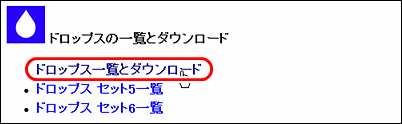
(2)[セット1 & セット2をダウンロード] をクリックする。
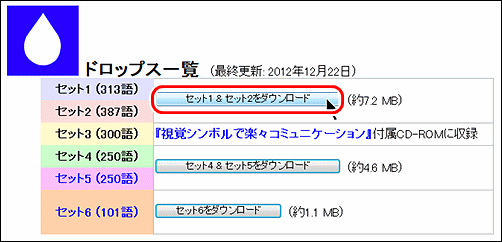
(3)ダウンロードしたファイル(drops_set1_and_set2_2011-05-15.zip)を解凍する。
(4)例えば、フォルダ「ピクチャー」の下に、フォルダ「iPad同期」を作成し、その下に、下の図のような6個のフォルダを作成する。

(5)解凍したフォルダ内の100000番台のファイルを選択し、[1.人、動植物]フォルダーに移動する。同様に、2~6 のフォルダに移動する。
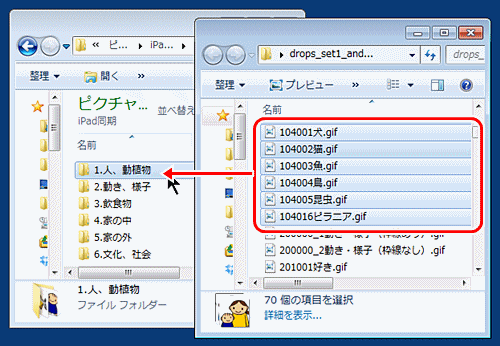
(6)iPad を接続し、iTunes を起動する。
(7-1) デバイスを選択する。
(7-2) [写真] をクリックする。
(7-3) ■写真の共有元 にチェックを入れる。
(7-4) 同期するフォルダ「ピクチャー¥iPad同期」を選択する。
(7-5) 同期するサブホルダにチェックを入れる。
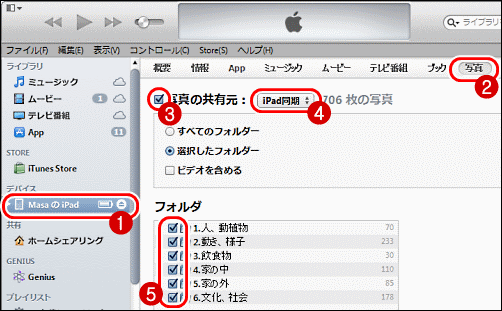
(8)[適用] ボタンをクリックする。
(9)同期が完了するまで、しばらく待つ。iPadの[写真]アイコン、[アルバム]ボタン をタップして、6つのアルバムが作成されていることを確認する。
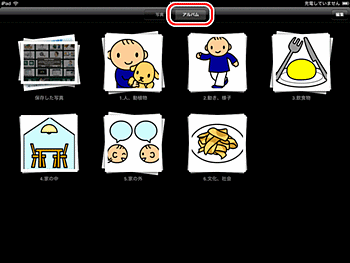
(1)PCで、Droplet Project を開いて、[ドロップス一覧とダウンロード] をクリックする。
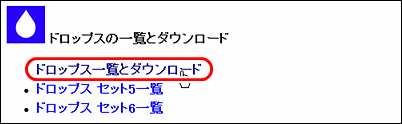
(2)[セット1 & セット2をダウンロード] をクリックする。
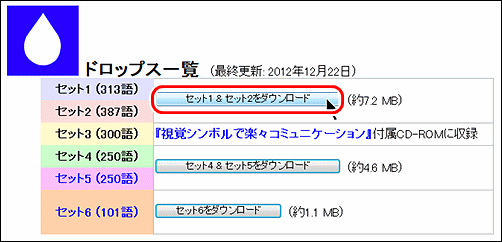
(3)ダウンロードしたファイル(drops_set1_and_set2_2011-05-15.zip)を解凍する。
(4)例えば、フォルダ「ピクチャー」の下に、フォルダ「iPad同期」を作成し、その下に、下の図のような6個のフォルダを作成する。

(5)解凍したフォルダ内の100000番台のファイルを選択し、[1.人、動植物]フォルダーに移動する。同様に、2~6 のフォルダに移動する。
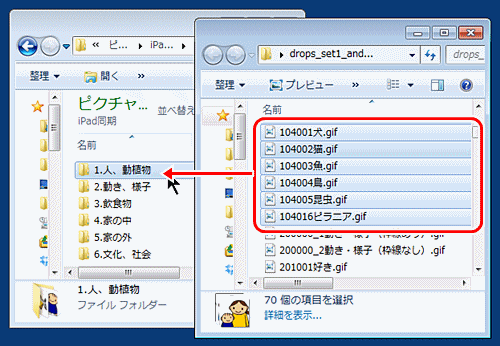
(6)iPad を接続し、iTunes を起動する。
(7-1) デバイスを選択する。
(7-2) [写真] をクリックする。
(7-3) ■写真の共有元 にチェックを入れる。
(7-4) 同期するフォルダ「ピクチャー¥iPad同期」を選択する。
(7-5) 同期するサブホルダにチェックを入れる。
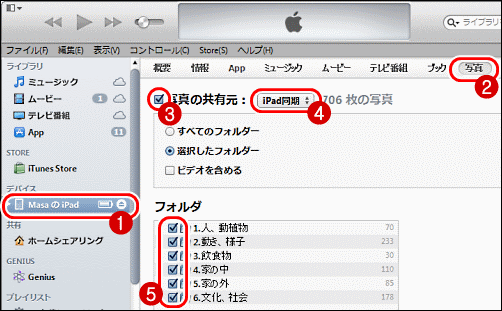
(8)[適用] ボタンをクリックする。
(9)同期が完了するまで、しばらく待つ。iPadの[写真]アイコン、[アルバム]ボタン をタップして、6つのアルバムが作成されていることを確認する。
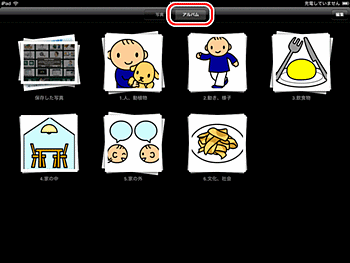
●使用例
・Picca の場合
(1)Editモードで画像をタップすると、以下のメニューが表示されるので、[Image selection] をタップする。
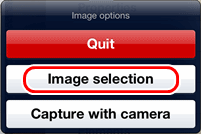
・GoTalk Now の場合
(1)Editモードで [Add Image] をタップすると、以下のメニューが表示されるので、[From Photo Library] をタップする。
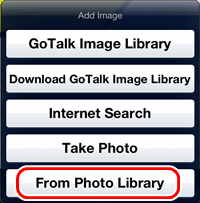
(2)1~6の大分類を選択すると、個々のイメージが表示されるので、使いたいものをタップする。
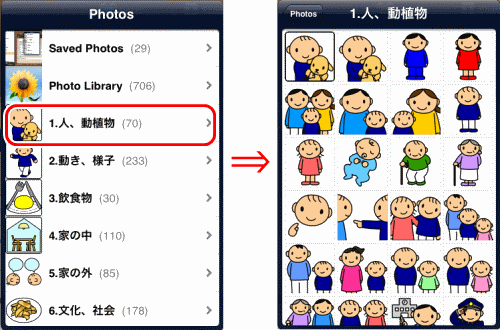
(1)Editモードで画像をタップすると、以下のメニューが表示されるので、[Image selection] をタップする。
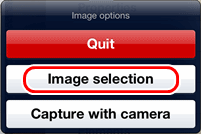
・GoTalk Now の場合
(1)Editモードで [Add Image] をタップすると、以下のメニューが表示されるので、[From Photo Library] をタップする。
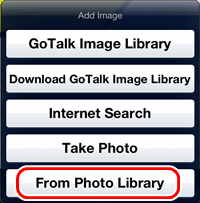
(2)1~6の大分類を選択すると、個々のイメージが表示されるので、使いたいものをタップする。
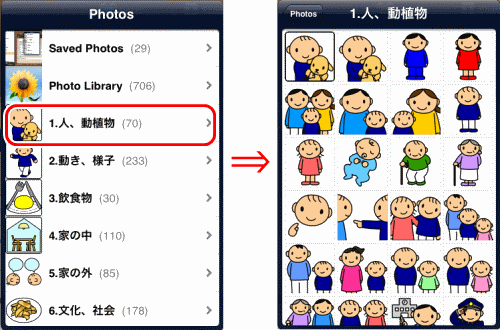
◆連載
- 【まほろば】上肢障碍者のiPad活用1(使いやすくする工夫)
- 【まほろば】上肢障碍者のiPad活用2(幼児教育アプリ)
- 【まほろば】上肢障碍者のiPad活用3(指サック)
- 【まほろば】iPadでVOCA(アプリ比較)
- 【まほろば】iPadでVOCA(外部スイッチ)
- 【まほろば】iPadでVOCA(Picaa)
- 【まほろば】iPadでVOCA(GoTalk Now)
- 【まほろば】iPadでVOCA(画像データ)
- 【まほろば】iPadでVOCA(音声データ)
◆関連記事
- 【まほろば】iOS7のスイッチコントロール(USBキーボード)
- 【まほろば】iOS7のスイッチコントロール(Bluetoothキーボード)
- 【まほろば】iOS7のスイッチコントロール(特別仕様コントローラ)
- 【まほろば】iOS7のスイッチコントロール(市販品コントローラ)
- 【まほろば】iOS7のスイッチコントロール(アプリ紹介1)
- 【まほろば】iOS7のスイッチコントロール(アプリ紹介2)


